- 公開日:
SFCからPDFに変換するフリーソフト3選
SFCは、CADデータで標準的に用いられる保存形式です。異なるCADソフト間でもデータを共有できます。
毎回CADソフトを開いてファイルを確認するのが煩わしい場合は、SFCファイルをPDF化して保存しておくのもおすすめです。
高度なPDF変換ソフトなどを導入する必要はなく、フリーソフトを使って簡単に変換できます。
PDF24 Creatorの基本情報

日本語: 〇
オンライン(インストール不要): 〇
オフライン(インストール型): 〇
PDF24 CreatorでSFCからPDFに変換する方法
PDF24 Creatorは完全に無料で使えるPDF編集ツールです。
PDF24 Creatorをダウンロードすると、「PDF24」という仮想プリンターも一緒にインストールされます。
「PDF24」を使ってSFCからPDFに変換する方法をご紹介します。
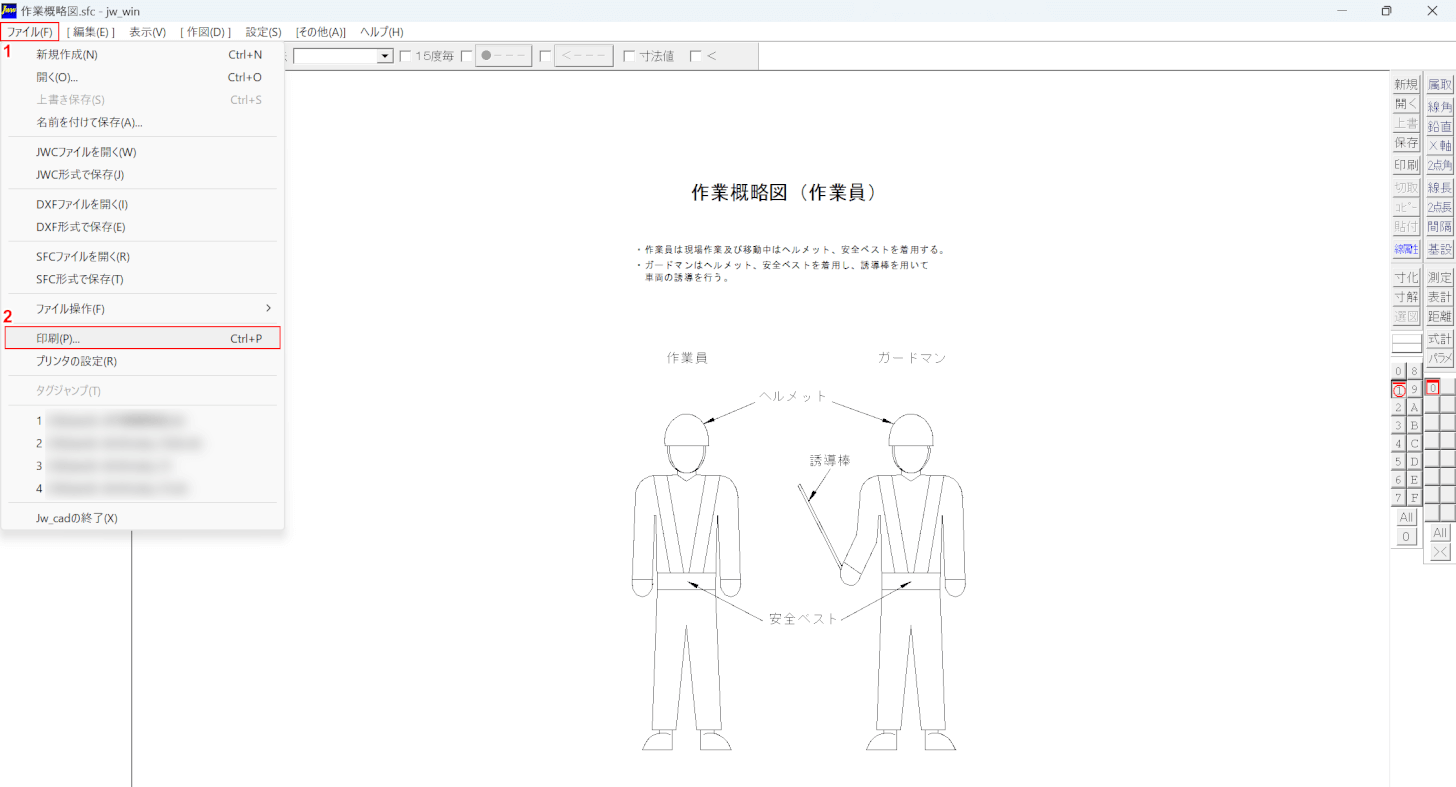
Jw_cadなどでSFCファイルを開いておきます。
①「ファイル」タブ、②「印刷」の順に選択します。
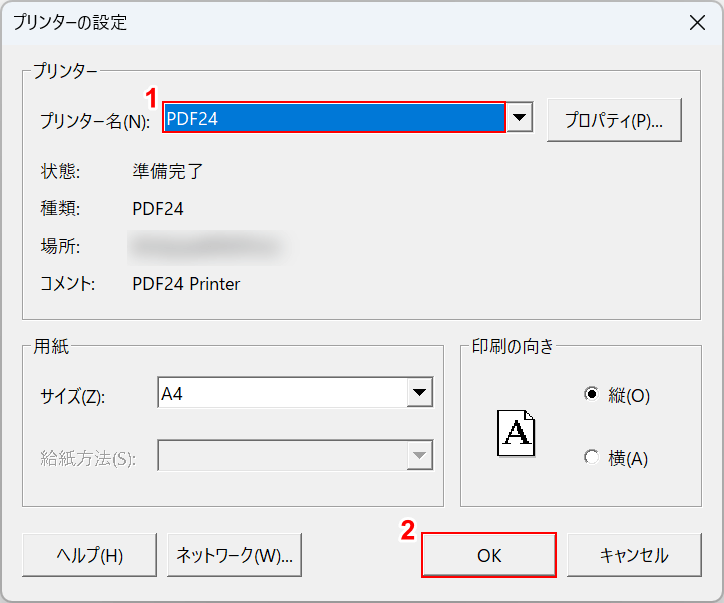
「プリンターの設定」ダイアログボックスが表示されます。
①プリンター名で「PDF24」を選択し、②「OK」ボタンを押します。
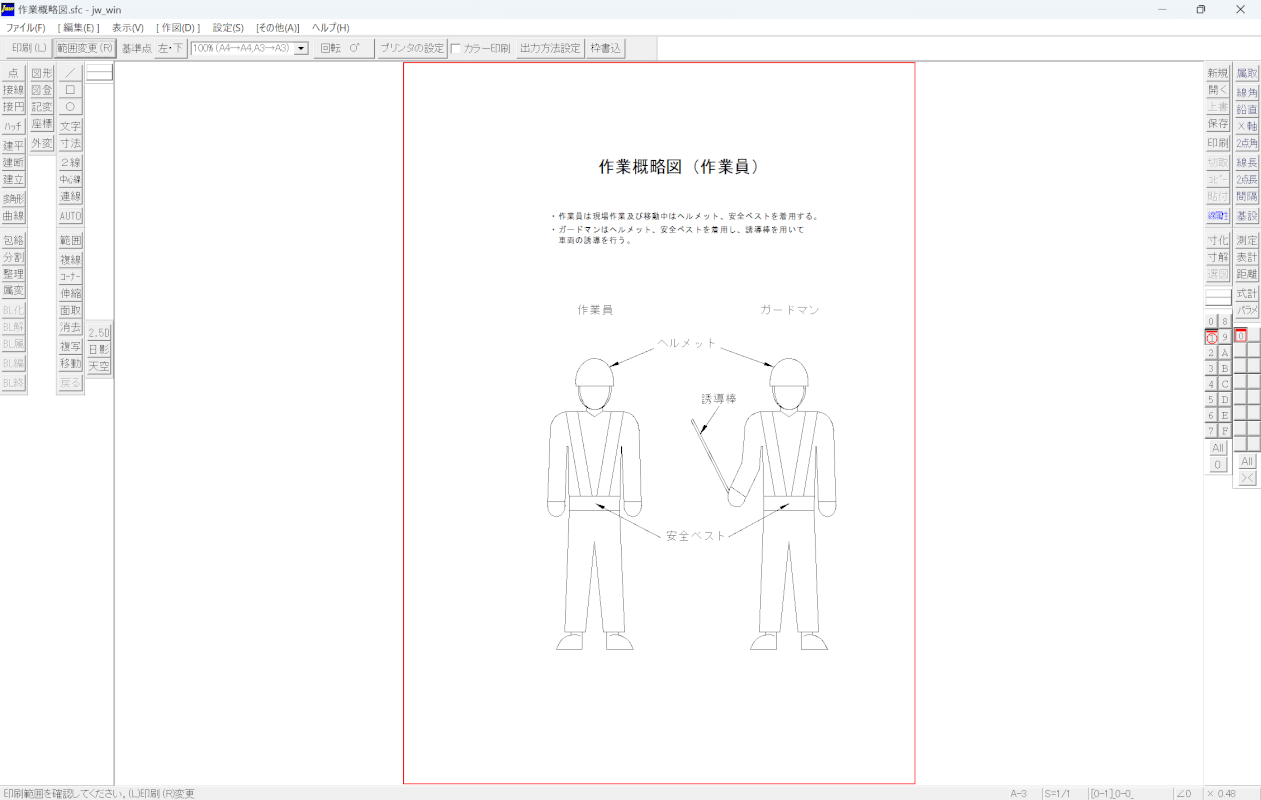
印刷範囲が赤枠で表示されます。
問題なければ赤枠をクリックします。
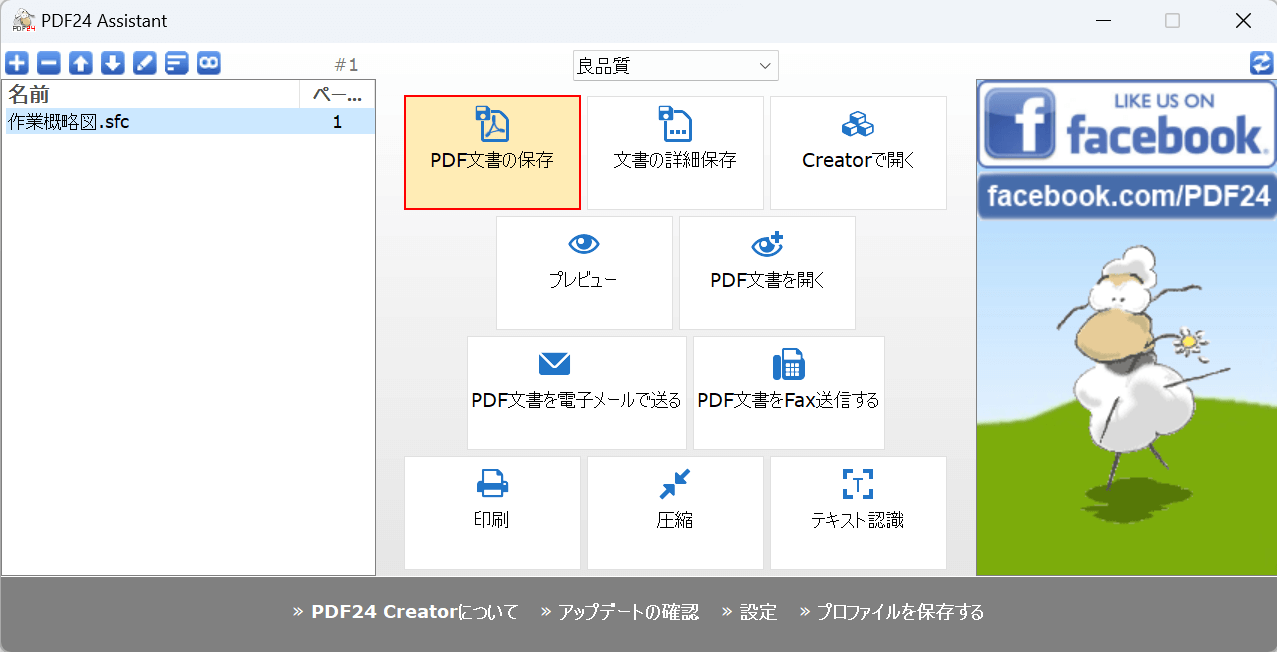
「PDF24 Assistant」ダイアログボックスが表示されます。
「PDF文書の保存」を選択します。
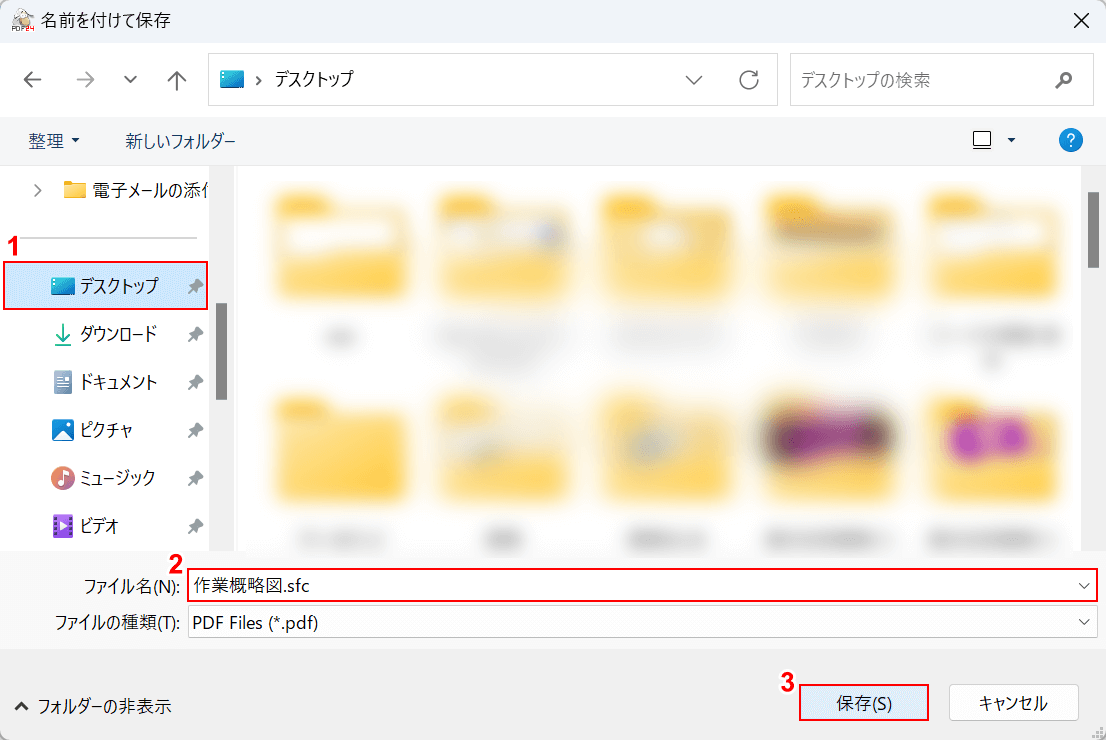
「名前を付けて保存」ダイアログボックスが表示されます。
①PDFファイルを保存したい場所(例:デスクトップ)を選択し、②任意のファイル名を入力します。
③「保存」ボタンを押します。
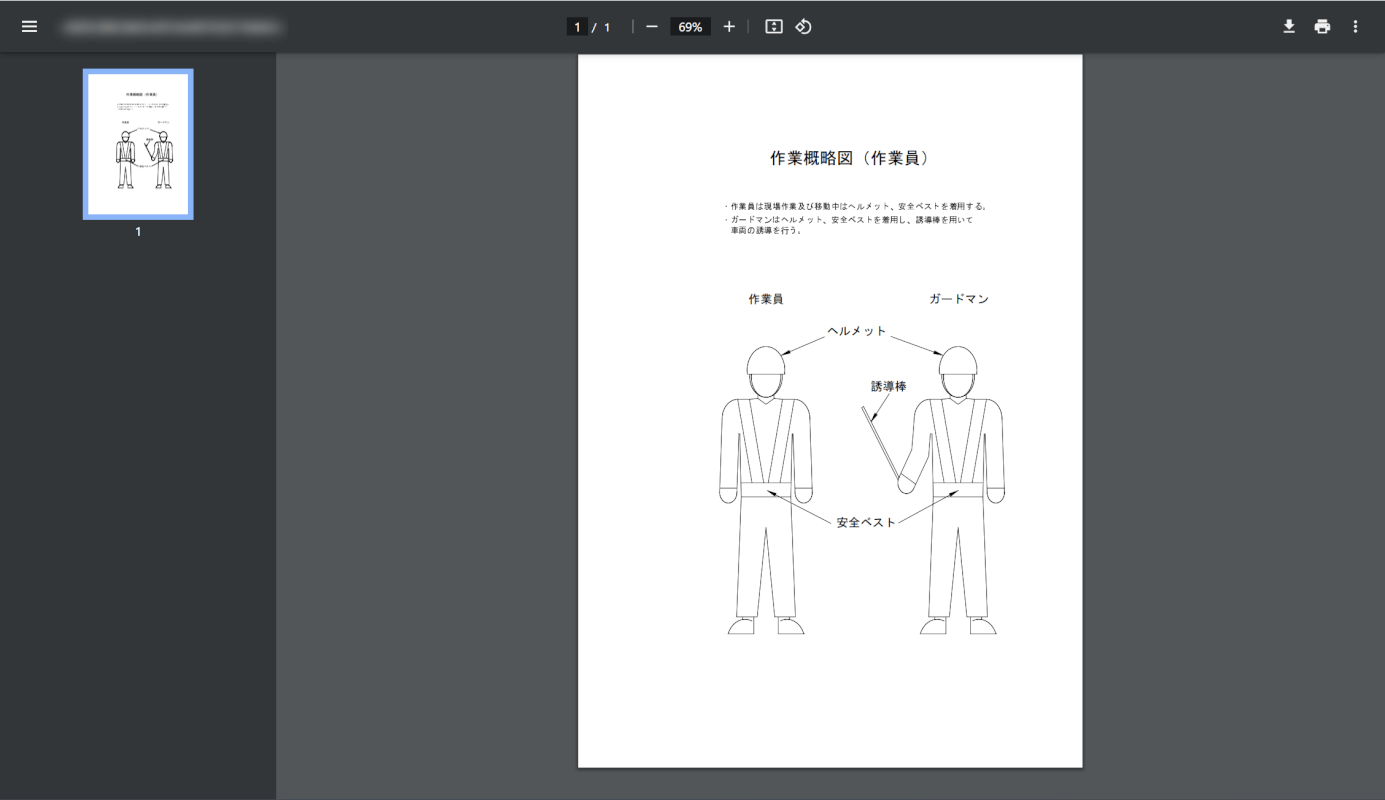
以上でSFCファイルをPDFファイルに変換できました。
保存したファイルを開くと、PDFファイルとして表示できることが確認できます。
CubePDFの基本情報
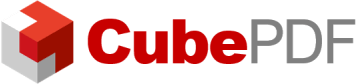
CubePDF
日本語: 〇
オンライン(インストール不要): ×
オフライン(インストール型): 〇
CubePDFでSFCからPDFに変換する方法
CubePDFは完全に無料で利用できる仮想プリンター型のソフトです。
各ソフトの印刷機能から呼び出して使うPDF変換ソフトなので、一般的なPDFツールでは変換できない拡張子のファイルも変換できます。
CubePDFを使って、SFCファイルをPDFファイルに変換する方法は以下のとおりです。
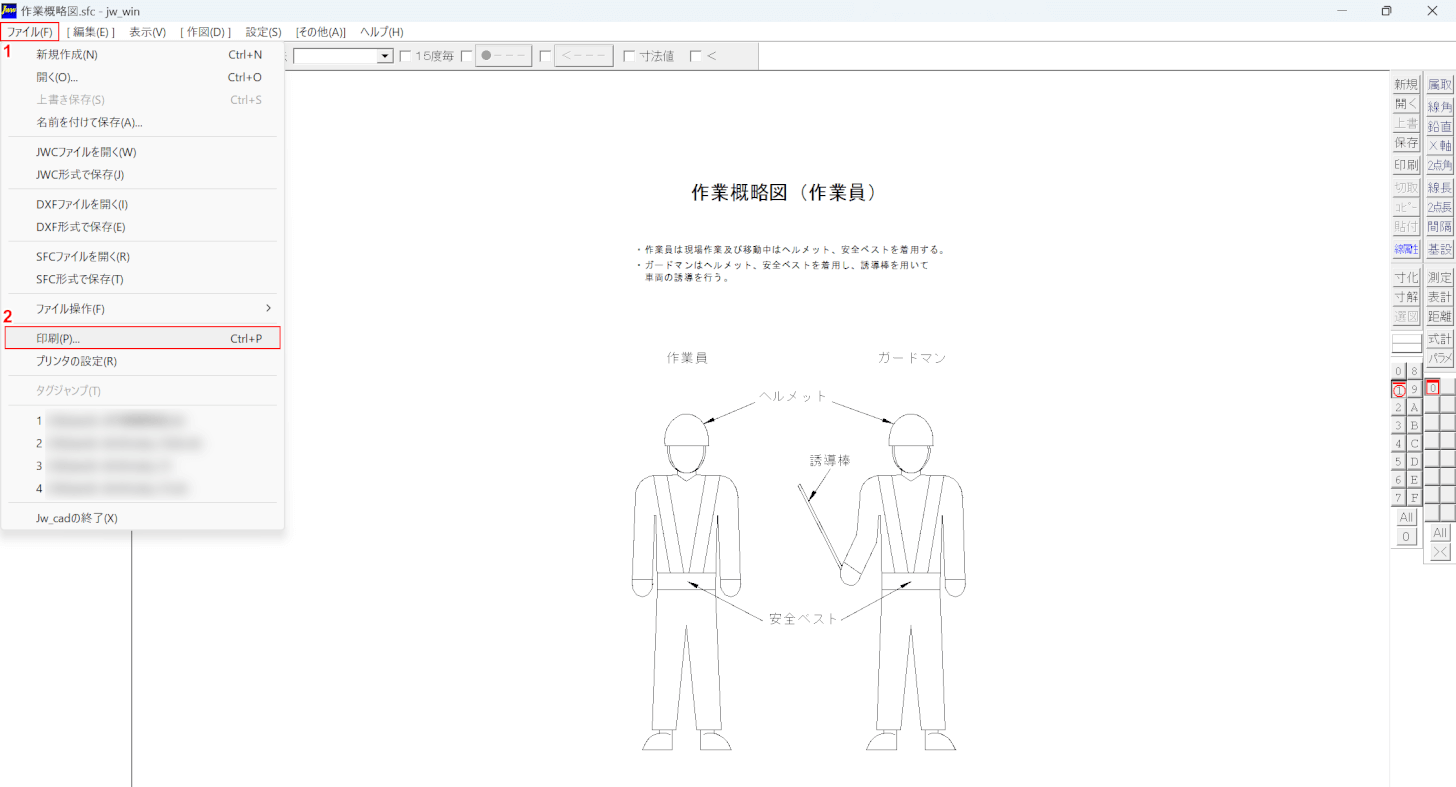
Jw_cadなどでSFCファイルを開いておきます。
①「ファイル」タブ、②「印刷」の順に選択します。
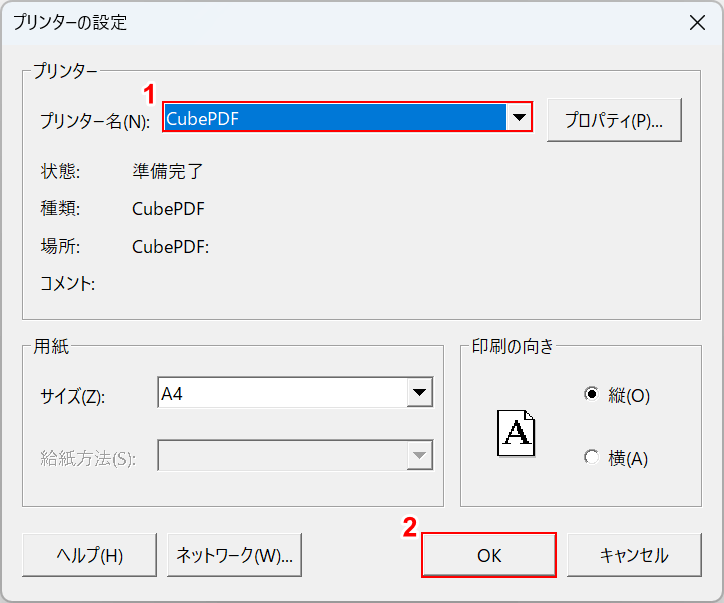
「プリンターの設定」ダイアログボックスが表示されます。
①プリンター名で「CubePDF」を選択し、②「OK」ボタンを押します。
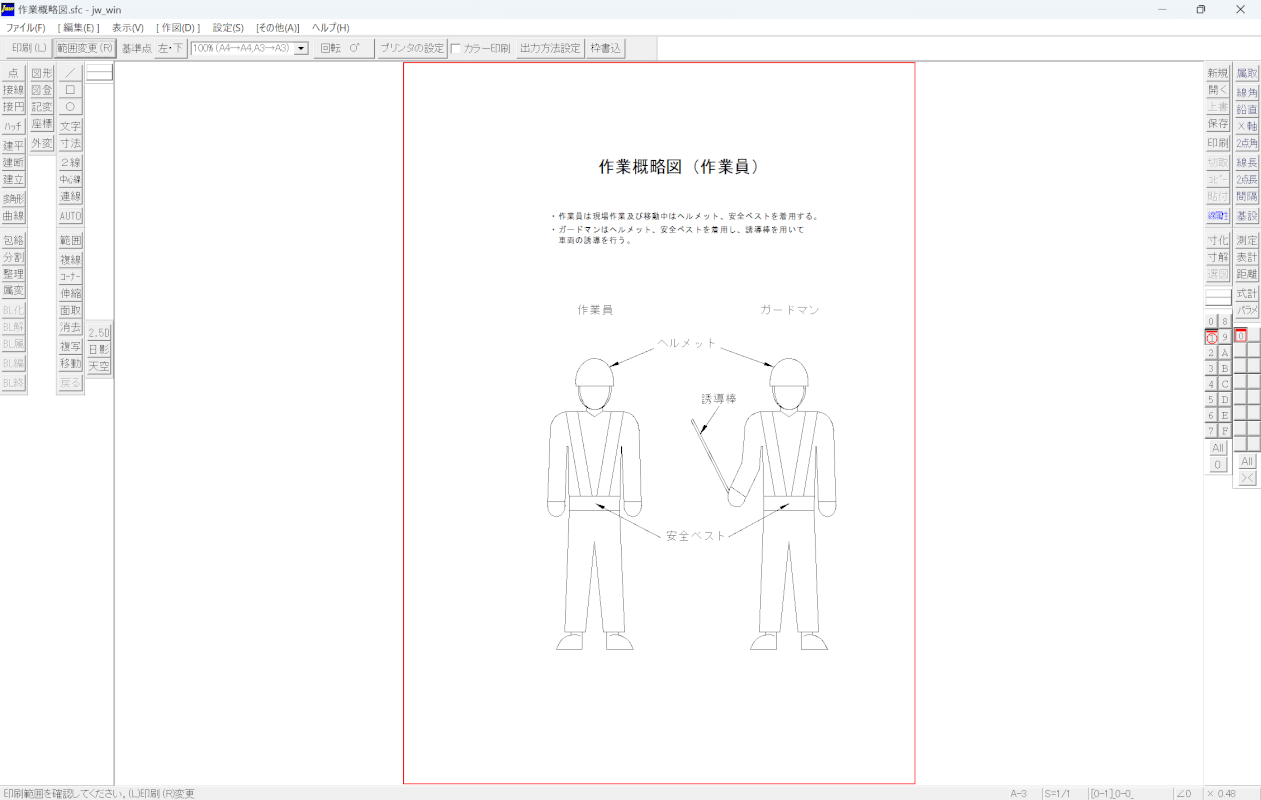
印刷範囲が赤枠で表示されます。
問題なければ赤枠をクリックします。
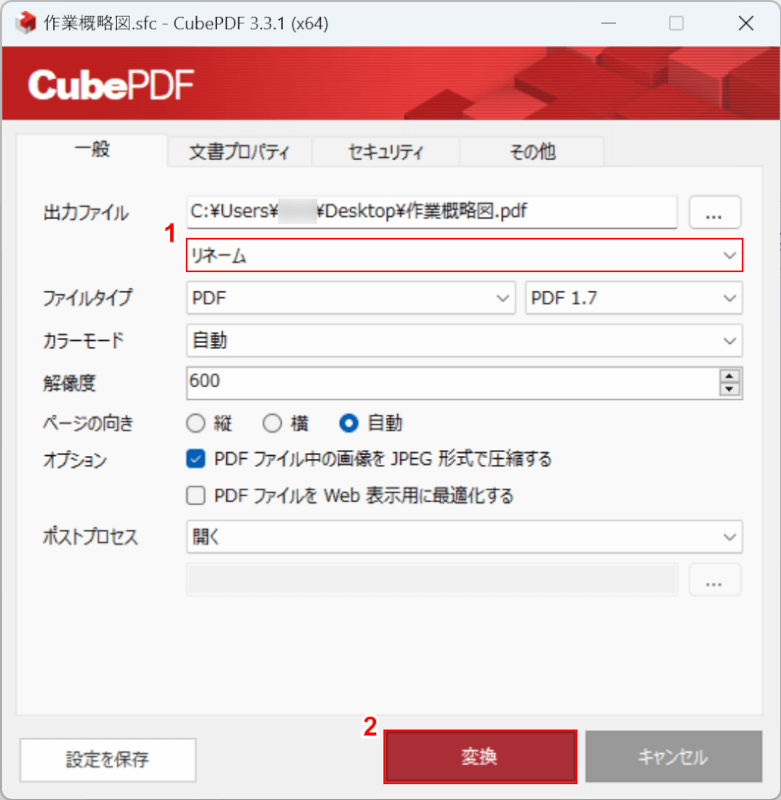
「CubePDF」が起動します。
①ファイルの上書きを防ぐために「リネーム」に選択しておきます。
②「変換」ボタンを押します。
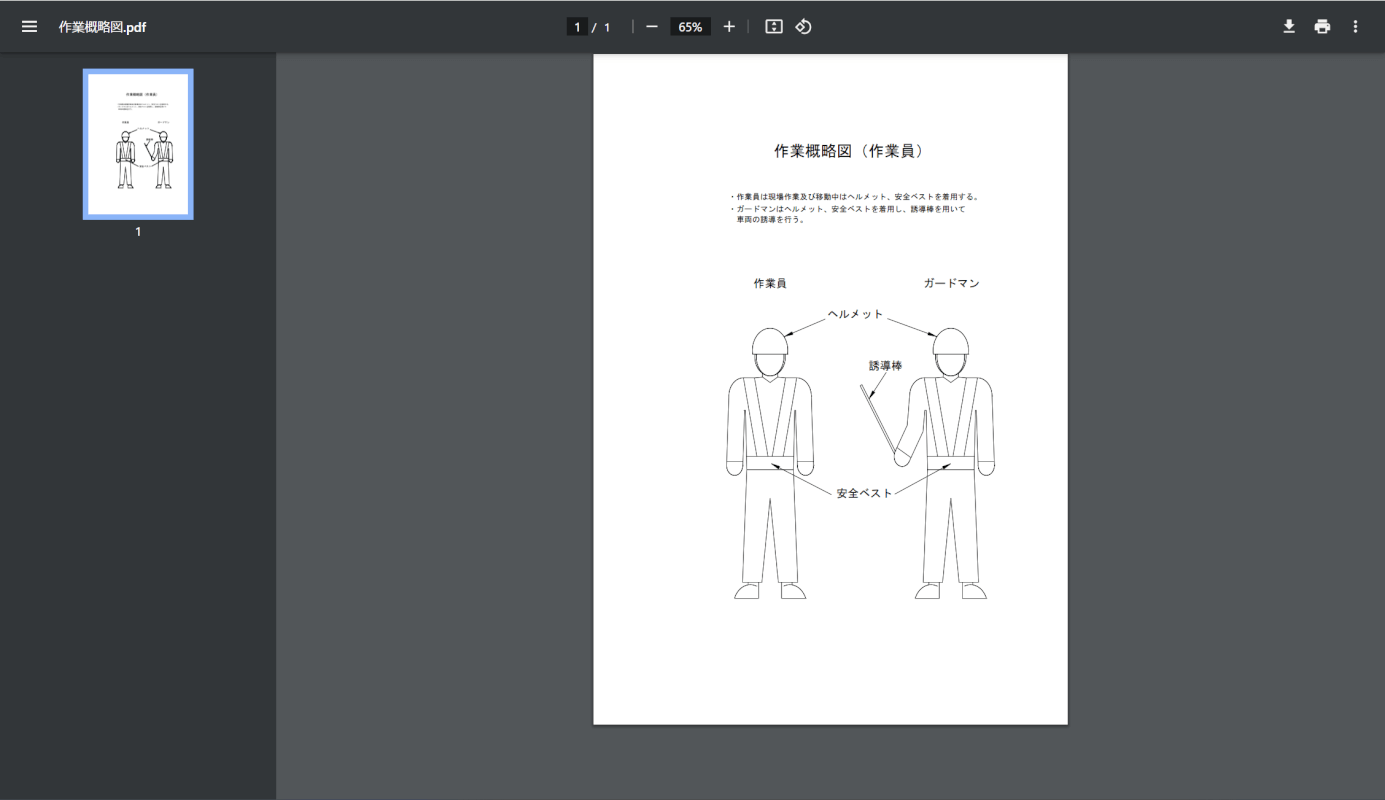
以上でSFCファイルをPDFファイルに変換できました。
保存したファイルを開くと、PDFファイルとして表示できることが確認できます。
CutePDF Writerの基本情報

CutePDF Writer
日本語: ×
オンライン(インストール不要): ×
オフライン(インストール型): 〇
CutePDF WriterでSFCからPDFに変換する方法
CutePDF Writerは無料で使える仮想プリンターです。
さまざまなソフトの印刷機能からプリンターのように呼び出して使用します。
CutePDF Writerで、SFCファイルをPDFファイルに変換する方法は以下のとおりです。
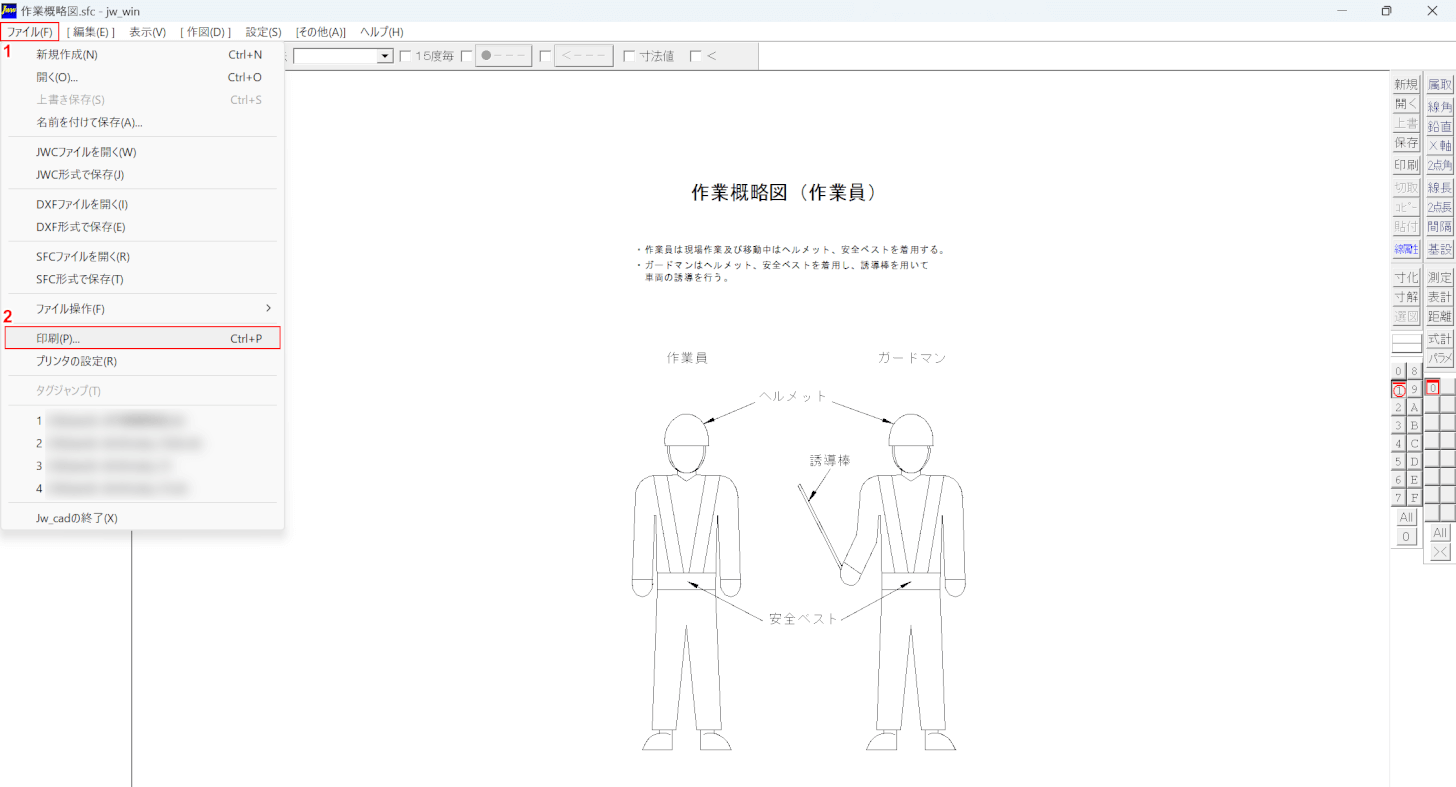
Jw_cadなどでSFCファイルを開いておきます。
①「ファイル」タブ、②「印刷」の順に選択します。
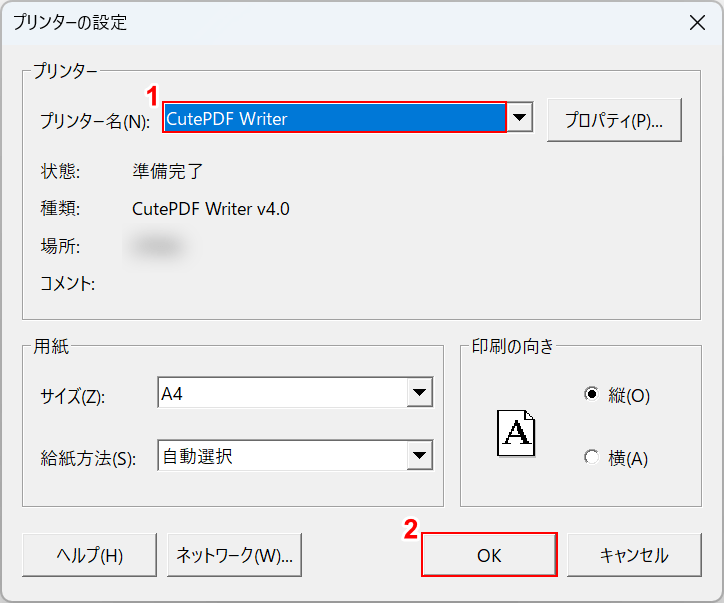
「プリンターの設定」ダイアログボックスが表示されます。
①プリンター名で「CutePDF Writer」を選択し、②「OK」ボタンを押します。
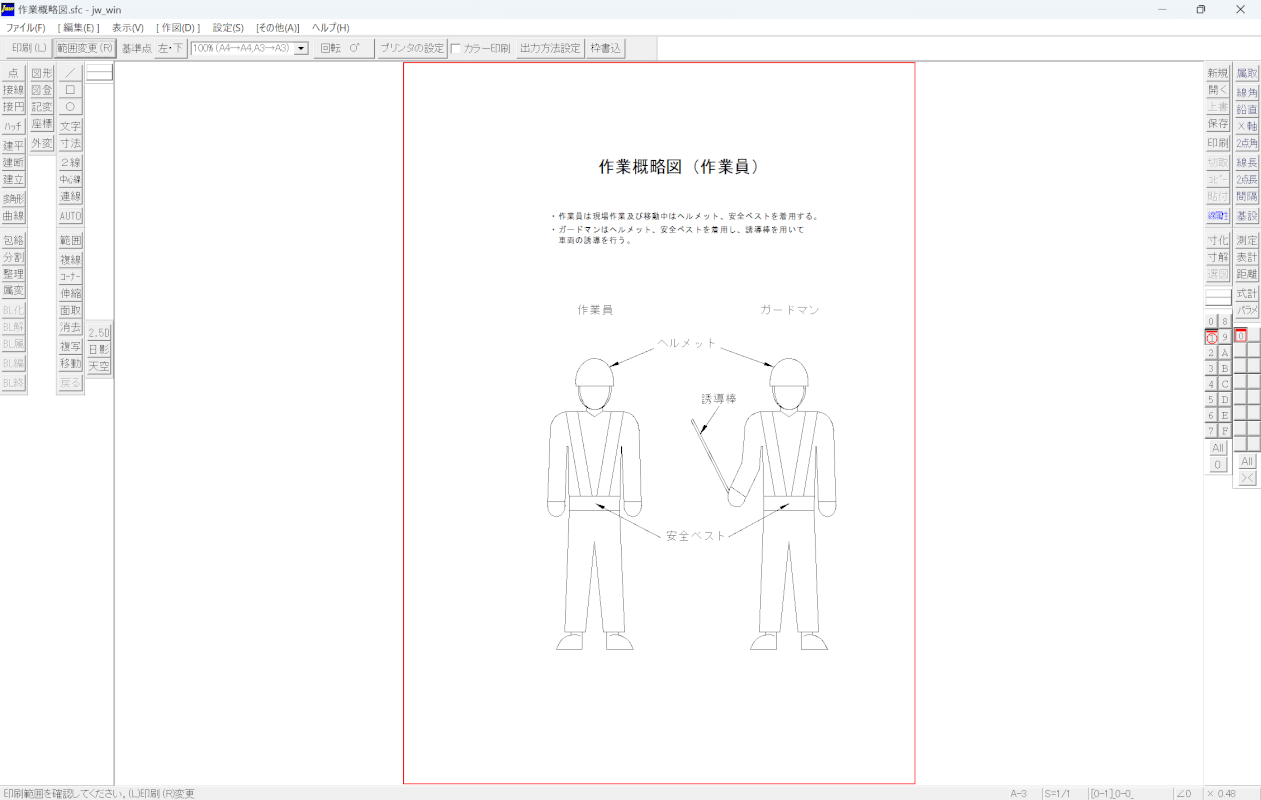
印刷範囲が赤枠で表示されます。
問題なければ赤枠をクリックします。
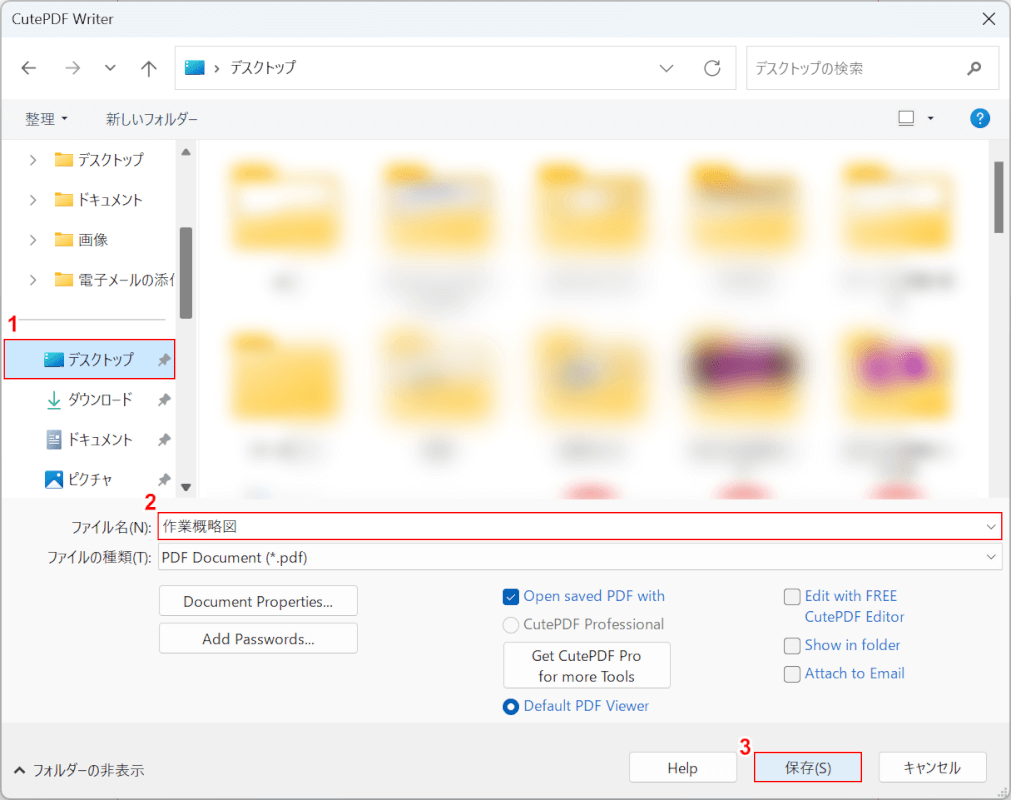
「CutePDF Writer」が起動します。
①PDFファイルを保存したい場所(例:デスクトップ)を選択し、②任意のファイル名を入力します。
③「保存」ボタンを押します。
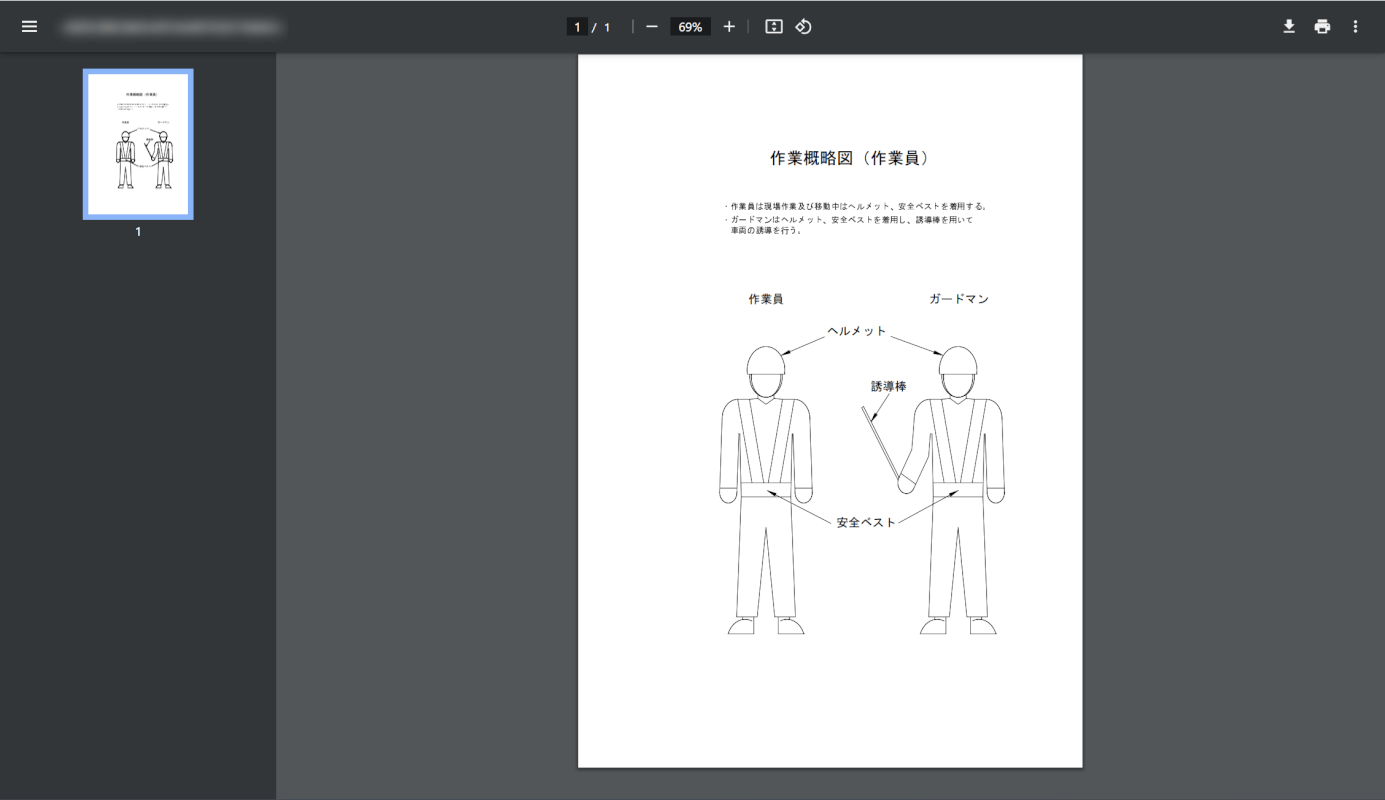
以上でCutePDF Writerを使って、SFCファイルをPDFファイルに変換できました。
保存したファイルを開くと、PDFファイルとして表示できることが確認できます。
問題は解決できましたか?
記事を読んでも問題が解決できなかった場合は、無料でAIに質問することができます。回答の精度は高めなので試してみましょう。
- 質問例1
- PDFを結合する方法を教えて
- 質問例2
- iLovePDFでできることを教えて

コメント
この記事へのコメントをお寄せ下さい。